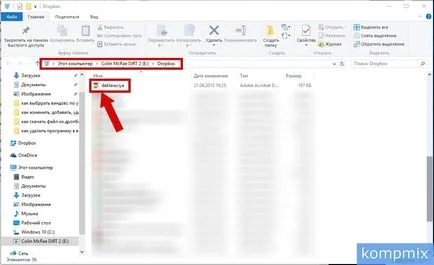Hogyan tölthető le a fájl dropbox útmutató
- Hogyan lehet letölteni egy fájlt át Dropbox honlapján
- Hogyan kell megnyitni egy fájlt Dropbox program használatával
Hogyan lehet letölteni egy fájlt át Dropbox honlapján
Kezdje azzal, megy a hivatalos honlapján az alábbi linken dropbox.com programot. majd nyomja meg az „Enter” gombot.

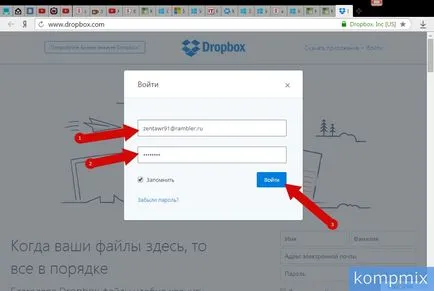
Ezután válassza ki a fájlt, és kattintson a bal egérgombbal. Ezután kattintson a „Download”.
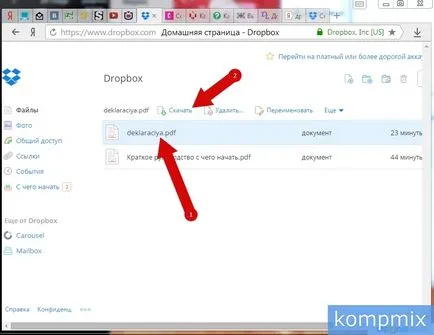
A következő lépés a példáját Yandex böngésző, akkor megtanulják, hogyan kell navigálni a mappát a letöltött adatokat, ha a letöltés automatikusan elindul. Ehhez kattintson a „Download”.
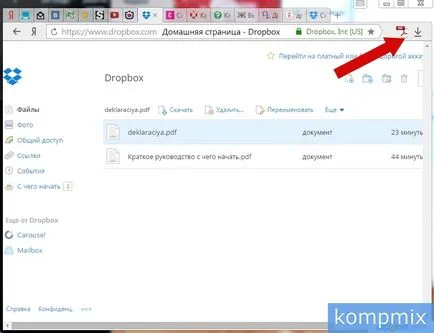
Ezután kattintson a "Download All".
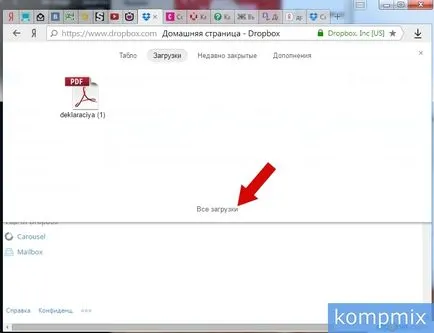
Ezután kattintson az „Open Folder”.
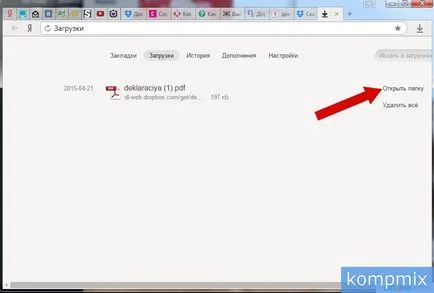
Mielőtt megnyit egy mappát a letöltött fájl.
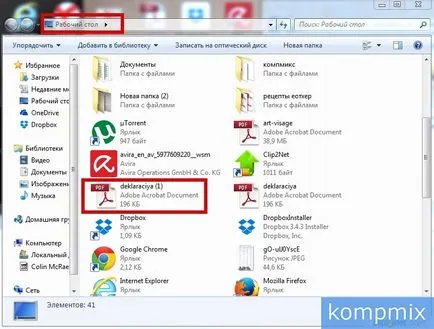
Hogyan kell megnyitni egy fájlt Dropbox program használatával
Annak érdekében, hogy letölt fájlokat-ból felhő tárolási, hogy a számítógép, meg kell telepíteni a programot Dropbox. Hogyan kell csinálni megtalálja a mi útmutató „Hogyan lehet letölteni és telepíteni a Dropbox a számítógépen.”
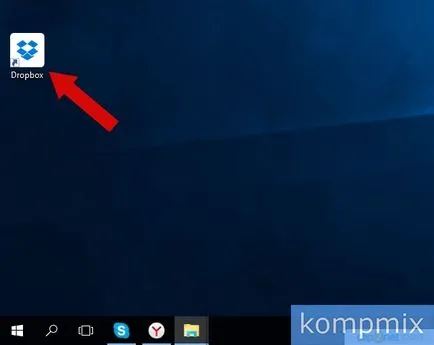
Miután a program telepítve van, akkor meg kell adnia a felhasználónevét és jelszavát, hogy a fiók a felhőben tároló Dropbox. Ezután kattintson a „Bejelentkezés” gombra.
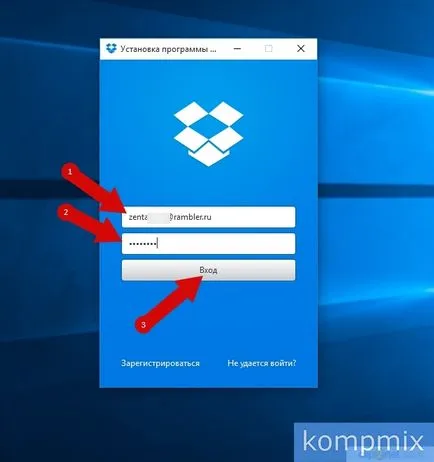
Ezután kattintson az „Open my Dropbox».
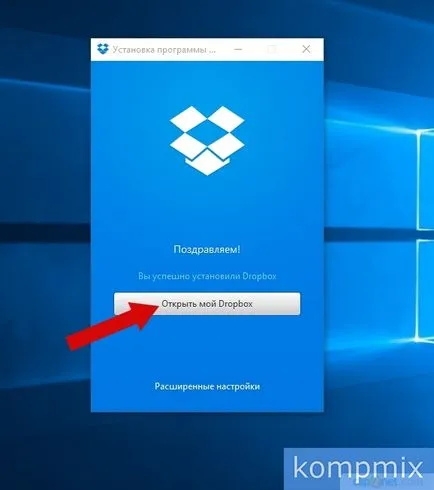
A szoftver telepítése után, és jelentkezzen be a fiókjába a számítógépen, egy mappa jön létre, ahol az összes fájl automatikusan mentésre kerül. Vegye figyelembe, hogy a fájlokat a számítógépre mentett lesz jelölve egy zöld ikon. Ha az információ hasznos volt az Ön számára - kattints Köszönjük!